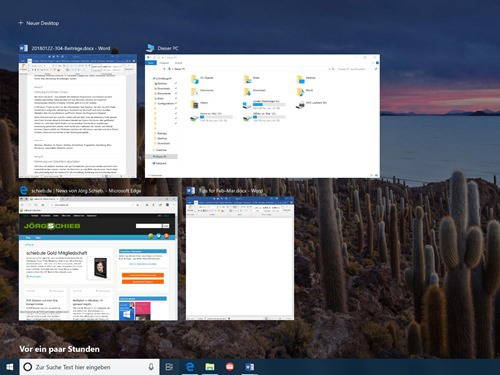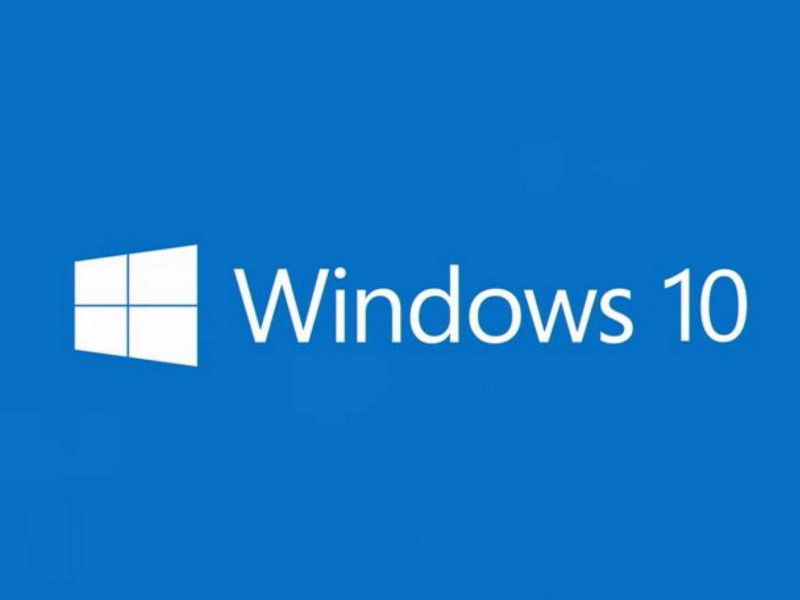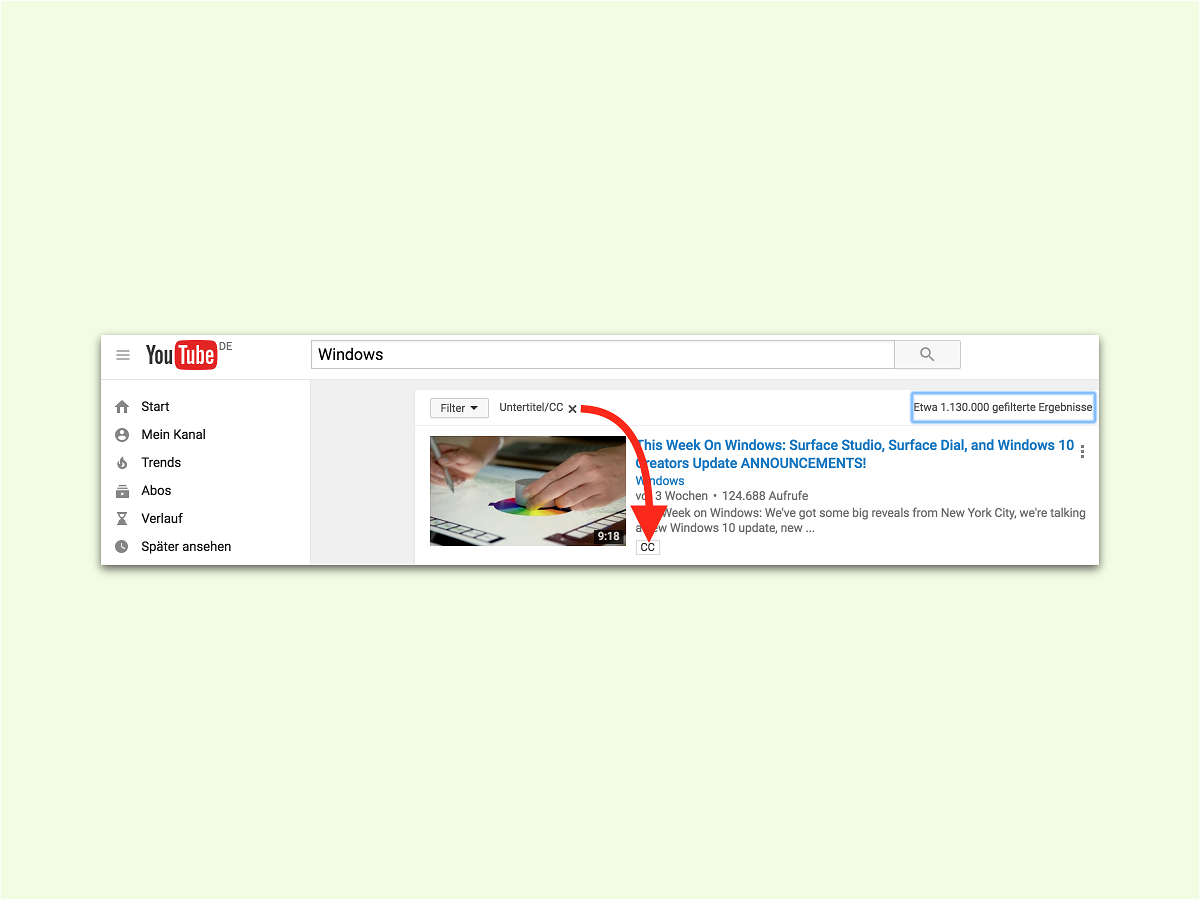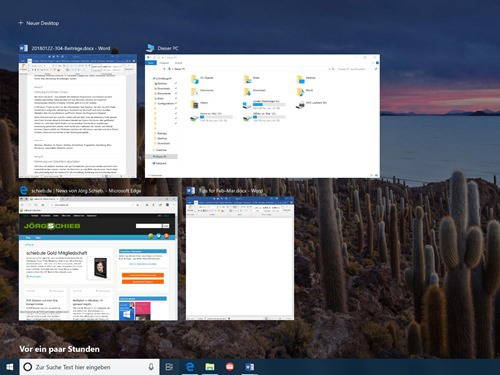
28.02.2018 | Windows
Wer kennt das nicht – man arbeitet mit mehreren Programmen und Fenstern auf dem Desktop gleichzeitig. Dabei gestaltet sich das Wechseln zwischen den einzelnen Anwendungen mitunter schwierig. Einfacher geht es mit der Tastatur.
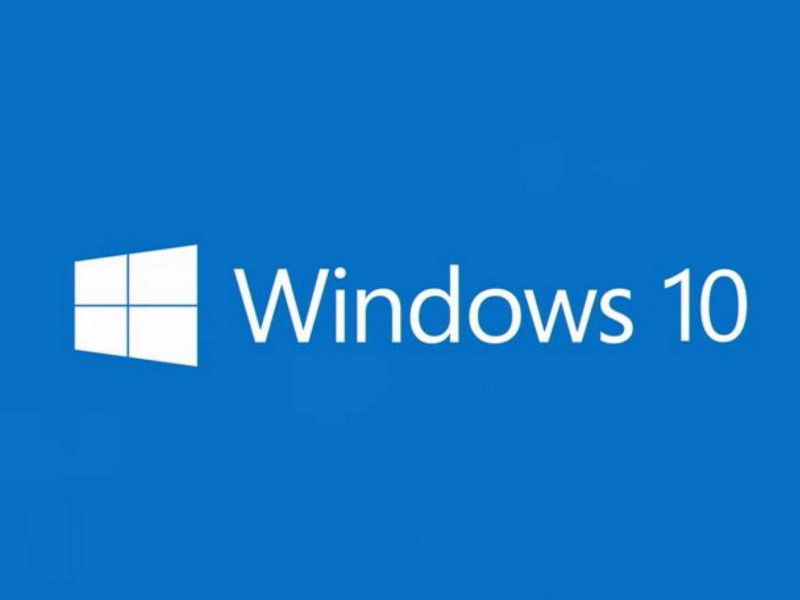
20.12.2017 | Windows
Im Fall Creators Update wird der Speicher für Vorschauen von Dateien und Ordner bei jedem Neustart oder Herunterfahren gelöscht. Das wird durch die automatische Wartung des Systems verursacht. Wer den Cache nicht leeren möchte, ändert eine Einstellung.
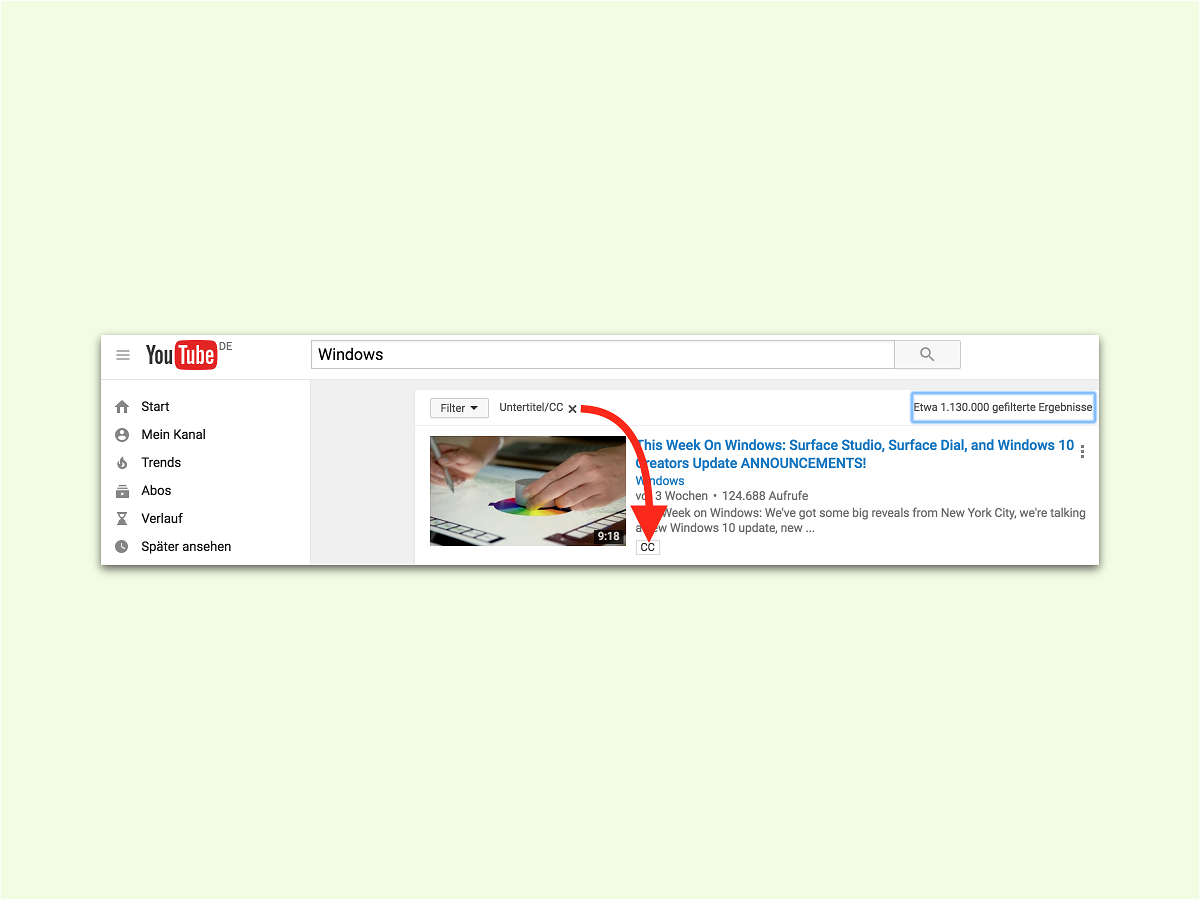
21.11.2016 | Tipps
Für YouTube-Videos kann der Autor Untertitel hochladen. So können Zuschauer das Gesprochene auch dann verstehen, wenn der Ton ausgeschaltet ist oder sie ihn nicht hören können. Wird nach einem Video gesucht, lässt sich schon direkt aus der Übersicht heraus erkennen, ob der Film Untertitel enthält oder nicht.

18.03.2010 | Tipps
Bei mehrseitigen Dokumenten geht rasch der Überblick verloren. Schön wäre eine Seitenübersicht wie beim Adobe Reader, der auf der linken Seite Miniaturansichten der Dokumentseiten zeigt. Das geht mit folgendem Trick auch bei der Textverarbeitung Word.